Cara bergabung ke ruang diskusi
- Host harus mengundang Anda untuk bergabung ke ruang diskusi.
- Klik Gabung.
- Jika memilih Nanti, Anda dapat bergabung dengan mengeklik Ruang Diskusi
 di kontrol rapat Anda.
di kontrol rapat Anda. - Klik Gabung ke Ruang Diskusi.
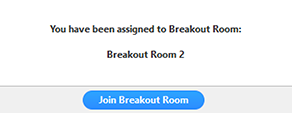
Anda akan memiliki akses ke kontrol penuh yang sama dengan rapat.
Cara memilih sendiri ruang diskusi
Jika host telah mengizinkan peserta memilih sendiri dan bergabung ke ruang diskusi pilihan mereka, peserta akan dapat melihat dan memilih dari daftar ruang diskusi yang telah dibuat oleh host. Mereka akan dapat masuk ke dan keluar dari ruang diskusi dengan leluasa.
Catatan: Peserta yang tidak bergabung dengan aplikasi desktop atau seluler (versi 5.3.0 atau yang lebih baru) tidak akan dapat memilih sendiri ruang diskusi. Host perlu memfasilitasi pemindahan peserta ini secara manual.
- Klik Ruang Diskusi
 di kontrol rapat Anda.
di kontrol rapat Anda.
Daftar ruang diskusi yang terbuka yang dibuat oleh host akan muncul. - (Opsional) Klik Luaskan Semua meluaskan semua ruang yang tersedia dan melihat peserta yang berada di ruang tertentu.
Catatan: Opsi Luaskan Semua dan Ciutkan Semua memerlukan versi 5.9.6 atau yang lebih baru. - Arahkan pointer ke nomor di sebelah kanan ruang diskusi tempat Anda ingin bergabung, klik Gabung, lalu konfirmasi dengan mengeklik Gabung.
- Ulangi seperlunya untuk bergabung ke ruang diskusi lainnya, atau klik Keluar dari Ruang untuk kembali ke sesi utama.
Cara meminta bantuan
Jika Anda mengeklik Minta Bantuan, host rapat akan diberi tahu bahwa Anda memerlukan bantuan dan mereka akan diminta untuk bergabung ke ruang diskusi Anda.
- Klik Minta Bantuan
 di kontrol rapat.
di kontrol rapat. - Konfirmasi bahwa Anda menginginkan bantuan dengan mengeklik Undang Host.
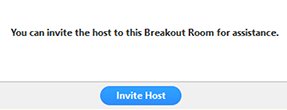
Cara merekam saat berada di ruang diskusi
- Minta izin host untuk merekam. Host harus mengizinkan rekaman sebelum membuka ruang diskusi. Jika sudah membuka ruang diskusi, host dapat bergabung ke ruang diskusi Anda untuk mengizinkan Anda merekam.
- Klik Rekam di kontrol rapat untuk memulai rekaman lokal.
- Klik ikon jeda atau hentikan di kontrol rapat untuk menjeda atau menghentikan rekaman.
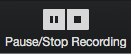
Rekaman juga dapat dihentikan atau dijeda dengan mengeklik indikator di sudut kiri atas.
Pelajari selengkapnya tentang rekaman lokal.
Cara keluar dari ruang diskusi
Anda dapat keluar dari ruang diskusi dan kembali ke sesi rapat utama kapan saja, atau keluar dari seluruh rapat dari ruang diskusi.
- Klik Keluar dari Ruang Diskusi.
- Pilih apakah Anda ingin keluar dari ruang diskusi atau seluruh rapat.
- Jika host mengakhiri ruang diskusi, Anda akan diberi tahu dan diberi opsi untuk segera kembali ke ruang utama, atau dalam 60 detik.
 Windows |
Windows |  macOS
macOS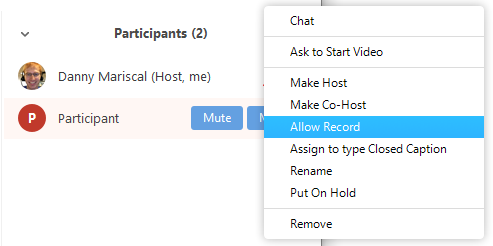
 Linux
Linux








 Android
Android
 Telepon
Telepon Web
Web